Windows Server2019怎样安装配置域名服务
1、在服务器管理器仪表盘下点击添加角色和功能。
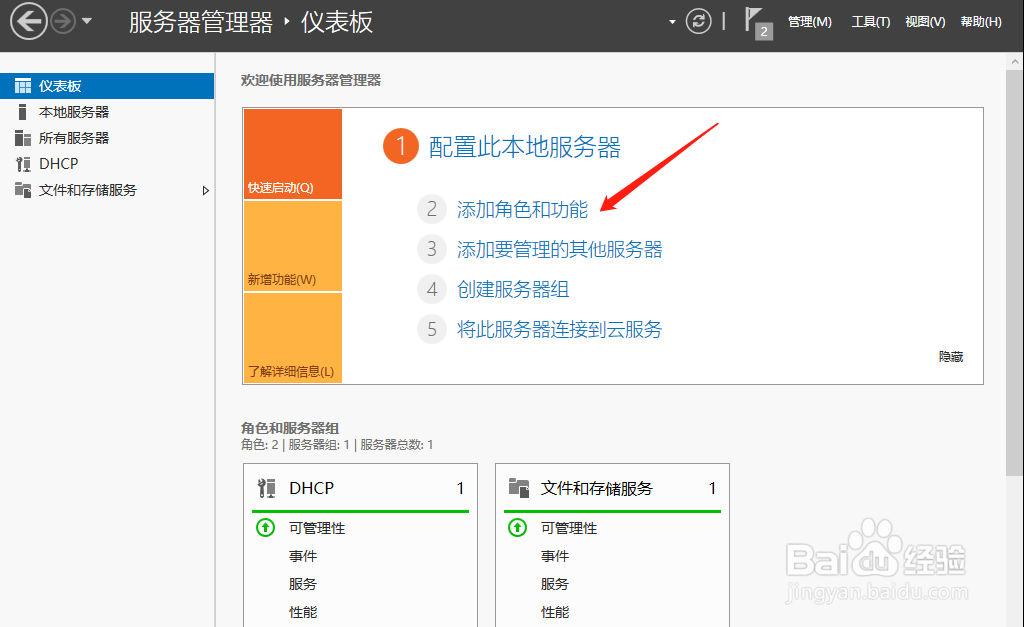
2、点击页面左边的服务器选择。

3、继续点击页面左边的服务器角色。
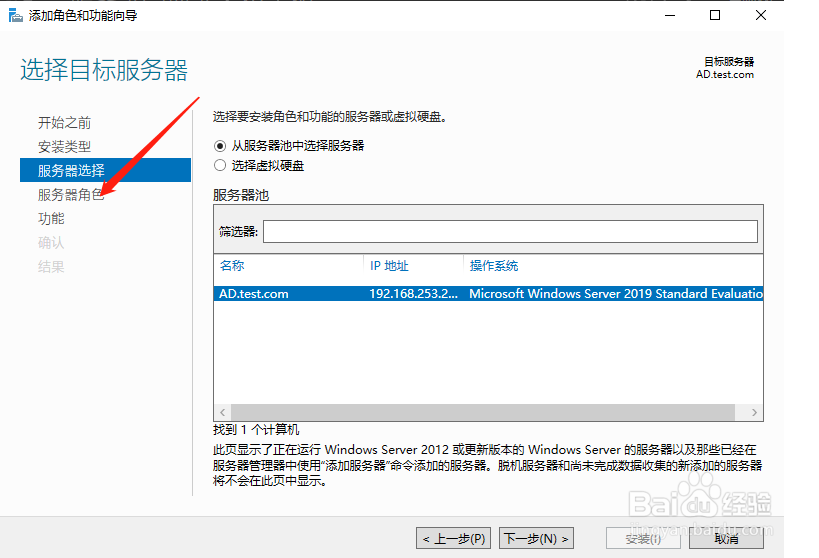
4、勾选域名服务器角色。
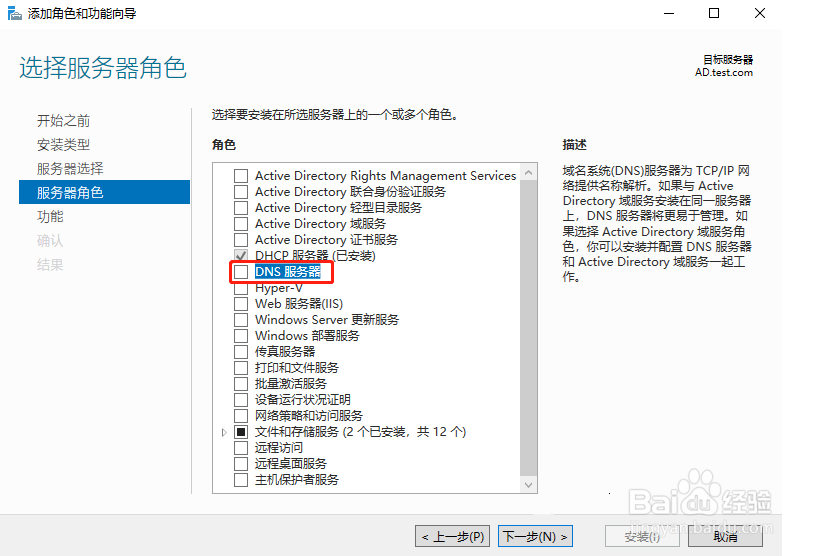
5、点击添加功能。
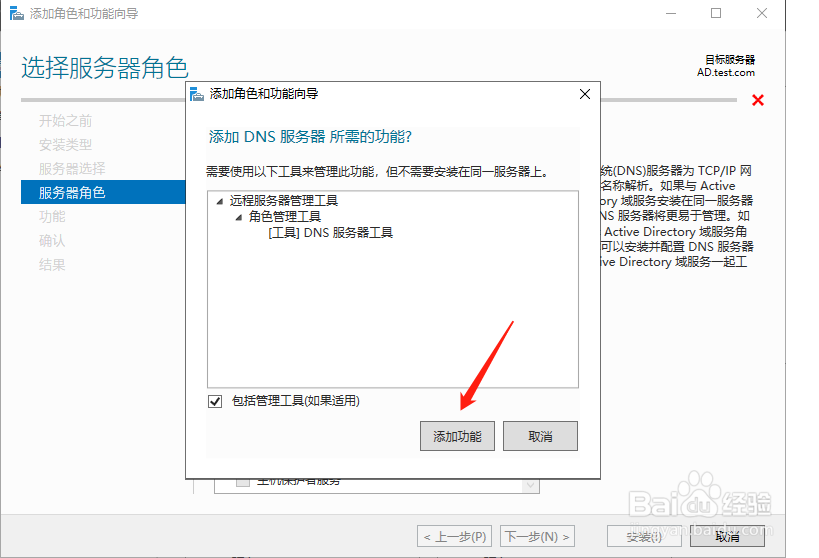
6、勾选上域名服务器以后,点击下一步。
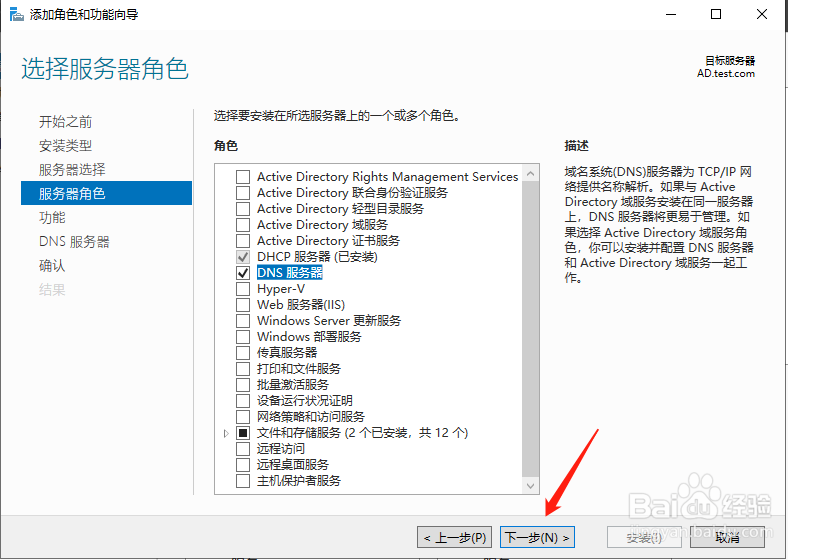
7、继续点击下一步。

8、勾选如果需要,自动重新启动目标服务器,然后点击安装。
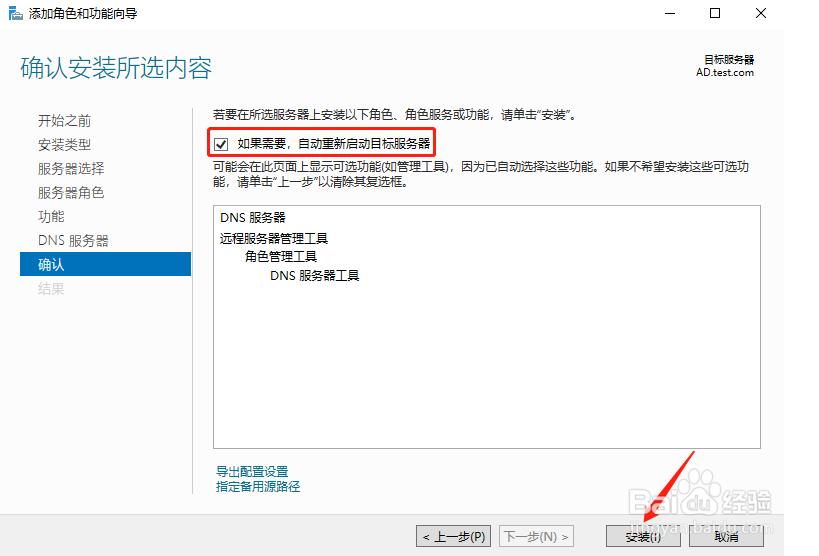
9、安装完成后,点击工具菜单下的域名服务。

10、点击右键选择新建区域。
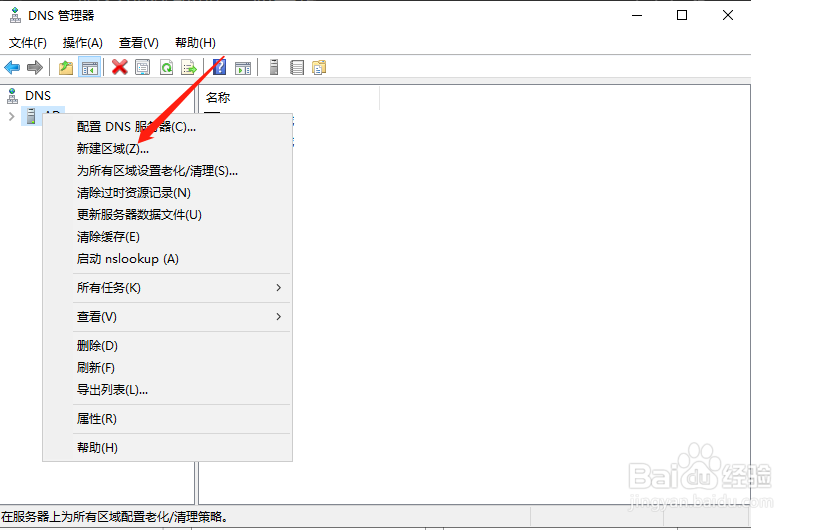
11、点击下一步。
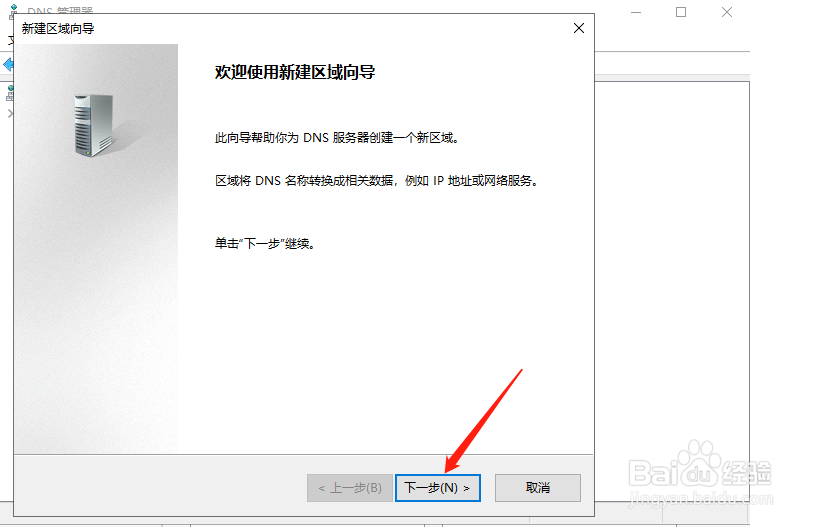
12、选择主要区域,继续点击下一步。
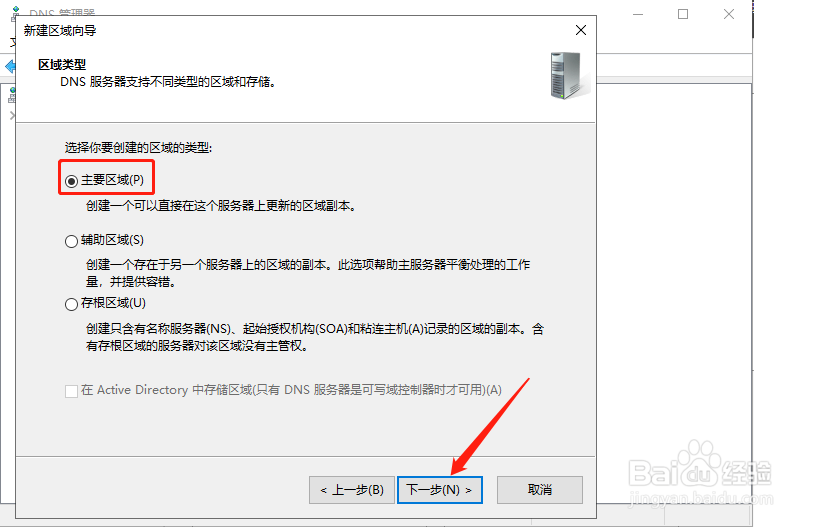
13、选择正向查找区域,然后点击下一步。

14、输入自定义域名,然后点击下一步。
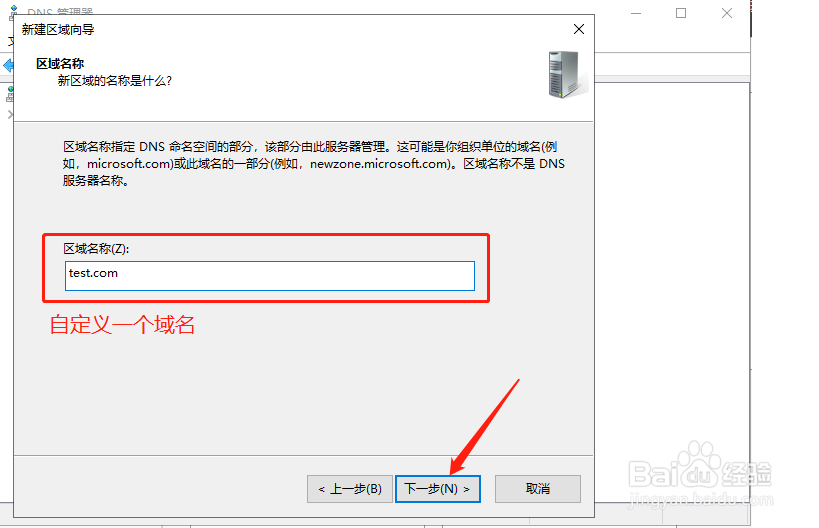
15、点击下一步。
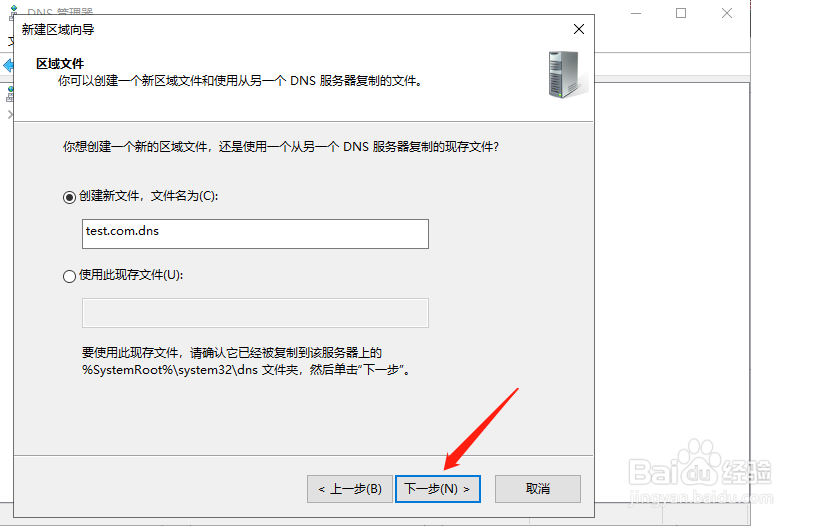
16、继续点击下一步。
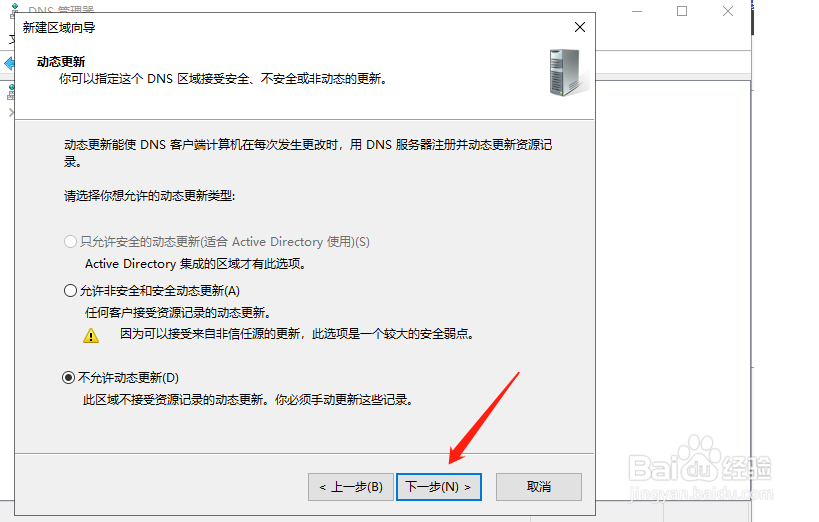
17、最后点击完成。

18、在正向查找区域的内容下,点击右键选择新建主机A。

19、自定义名称,输入对应的地址,然后点击添加主机。
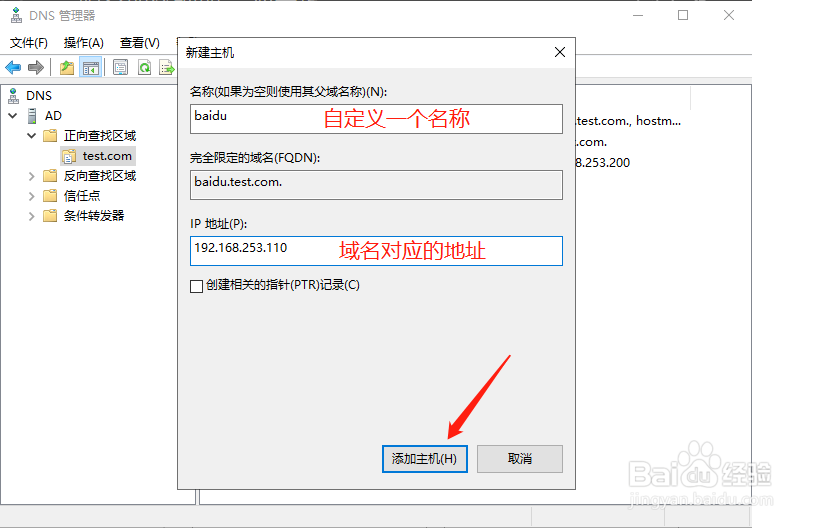
20、可以看到新增了一条域名解析的记录。

声明:本网站引用、摘录或转载内容仅供网站访问者交流或参考,不代表本站立场,如存在版权或非法内容,请联系站长删除,联系邮箱:site.kefu@qq.com。
阅读量:22
阅读量:195
阅读量:97
阅读量:70
阅读量:39